
In questo semplice dettaglio di istruzioni su come risolvere il problema con un cestino danneggiato in Windows 10, 8.1 o Windows 7 e restituire le sue prestazioni.
- Come correggere l'errore "Il cestello del disco è danneggiato"
- Metodi di correzione aggiuntivi
- Istruzione video
Semplice fissaggio L'errore "Il carrello su un disco è danneggiato"
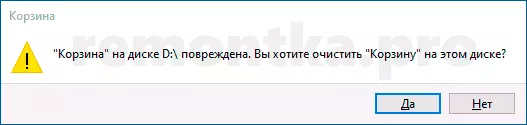
Il metodo più semplice per correggere l'errore del cestino, a condizione che nulla dei suoi contenuti che desideri è composto dalle seguenti fasi:
- Eseguire la riga di comando per conto dell'amministratore: in Windows 10, può essere eseguito iniziando a digitare "riga di comando" nella ricerca della barra delle applicazioni, quindi facendo clic con il pulsante destro del mouse sul risultato e selezionando la voce desiderata. Altri metodi sono descritti qui.
- Immettere il comando (in questo comando è necessario sostituire la lettera Z sulla lettera del disco, in cui il cestello è danneggiato): RD / S / Q Z: \ $ Recycle.bin Premere INVIO.

Il cestino verrà rimosso insieme ai contenuti e in futuro viene automaticamente creato di nuovo. Sfortunatamente, il metodo non sempre si innesca: a volte è possibile ottenere informazioni su ciò che viene negato l'accesso a una cartella specifica, il percorso a cui sembra $ Recycle.bin \ s-numbers \ folder o il messaggio che la cartella non è vuota.
Possibili opzioni di soluzione - nella sezione successiva, ma prima - un altro metodo semplice, che può anche aiutare:
- Fare clic con il tasto destro del mouse sul cestello, selezionare "Proprietà" e assicurarsi che il cestello sul disco del problema sia impostato su "Imposta la dimensione" e impostare qualsiasi dimensione.
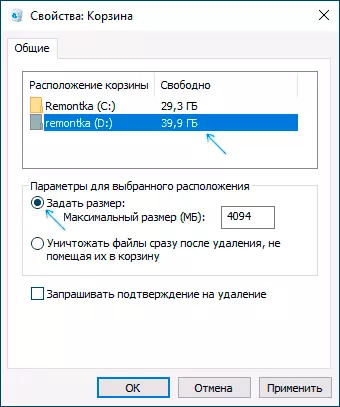
- Aprire il conduttore e in esso premendo il tasto destro del mouse sul disco su cui il problema è aperto "Proprietà".
- Fai clic sul pulsante "Pulizia del disco".
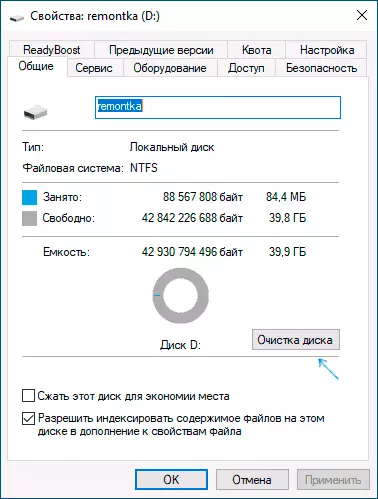
Quando si pulisce il disco, selezionare la pulizia del cestino. Se tutto va con successo, il cestino verrà pulito e l'errore non verrà più visualizzato.
Cosa fare se è negato l'accesso o "La cartella non è vuota" quando il cestino viene eliminato
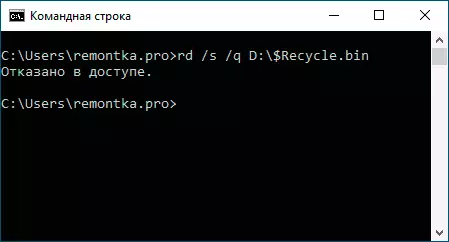
Nel caso in cui, quando si tenta di eseguire il comando sopra, riceverai un messaggio che è stato negato l'accesso, consiglio di eseguire i seguenti passaggi:
- Ricarica il computer in modalità provvisoria, è possibile utilizzare le istruzioni in modalità sicura di Windows 10.
- Riprova per eseguire i passaggi dal metodo precedente. Se non ha funzionato, vai al 3 ° passo.
- Usando non conduttore, ma qualsiasi file manager di terze parti, come lontano o archiviatore (ad esempio, in 7-zip e winrar è presente un file manager incorporato) Vai alla cartella di sistema nascosta $ Recycle.bin sul disco dove Il problema con il cesto è sorto ed elimina da questa cartella, tutte le sottocartelle con i nomi dei numeri S stanno utilizzando i mezzi di questo gestore file.
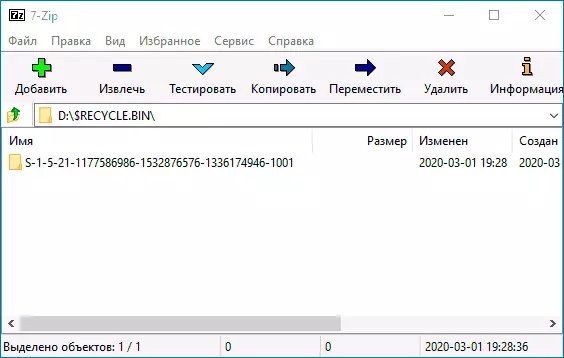
- Se questo metodo non aiuta, è possibile scaricare il computer dall'unità flash avviabile di Windows e provare a eliminare la cartella del cestino da lì: nel programma di installazione, è sufficiente premere i tasti MAIUSC + F10 (o Shift + Fn + F10 ) Per azionare la riga di comando.
A proposito, utilizzando il passaggio 3, puoi ed estrarre file dal cestino se c'è qualcosa di cui hai bisogno: basta trasferirli nella posizione di cui hai bisogno.
Istruzione video
Nel caso in cui non si aiutasse, nella teoria potrebbe risultare che ci sono alcuni file nel cestello, su cui le azioni sono attualmente prodotte da alcuni software di terze parti, non è necessario essere utili: consiglio di controllare il computer per la presenza di un indesiderabile con l'aiuto di mezzi speciali per rimuovere programmi dannosi. È anche probabile che il file system sul disco sia danneggiato, eseguirlo con CHKDSK, più: come controllare il disco rigido sugli errori.
